Skiff, c’est fini. Le 9 février, l’entreprise de messagerie électronique Skiff a annoncé qu’elle était rachetée par Notion. De nombreux clients de Skiff ont été choqués par la nouvelle que leur boite mail avait soudainement été vendue.
Skiff a donné six mois aux utilisateurs pour exporter leurs données avant que les produits ne disparaissent. L’entreprise précise que les comptes Skiff ne seront pas transformés en comptes Notion, le service sera tout simplement mis hors service.
Bonne nouvelle : vous pouvez facilement conserver votre boite mail chiffrée, votre calendrier confidentiel et votre stockage sécurisé dans le cloud en passant à Proton, un fournisseur de services open source, financé par la communauté et fondé il y a une dizaine d’années par des scientifiques qui se sont rencontrés au CERN(nouvelle fenêtre). Cet article explique comment exporter toutes vos données depuis Skiff vers Proton.
Pour commencer, si vous n’avez pas encore de compte Proton, vous pouvez créer un compte gratuitement. L’abonnement gratuit devrait répondre à la plupart de vos besoins, mais vous pouvez aussi passer à la version supérieure(nouvelle fenêtre) si vous avez besoin de plus d’espace de stockage, de domaines de messagerie personnalisés ou d’une assistance supplémentaire. Grâce aux abonnements payants, Proton reste soutenu par la communauté et accessible gratuitement à tous ceux qui en ont besoin, mais qui n’ont pas les moyens. Par ailleurs, tous les nouveaux abonnements bénéficient d’une garantie satisfait ou remboursé pendant 30 jours.
- Comment transférer des e-mails depuis Skiff Mail vers Proton Mail ?
- Comment transférer des fichiers depuis Skiff Drive vers Proton Drive ?
- Comment transférer des contacts depuis Skiff Contacts vers Proton Contacts ?
- Comment transférer des calendriers depuis Skiff Calendar vers Proton Calendar ?
- Quelques conseils pour faciliter la transition
- Dernières remarques sur la protection de vos données personnelles
Comment transférer des e-mails depuis Skiff Mail vers Proton Mail ?
La meilleure façon de transférer vos messages depuis Skiff vers Proton est de les exporter sous forme de fichiers EML, puis d’importer ces fichiers dans votre compte Proton à l’aide de l’application Proton Mail Import-Export.
Exporter vos e-mails depuis Skiff Mail
- Connectez-vous à votre compte sur https://app.skiff.com/mail/inbox(nouvelle fenêtre).
- Cochez la case correspondant aux messages que vous voulez exporter. Si vous voulez exporter tous vos messages, cochez la case en haut à gauche.
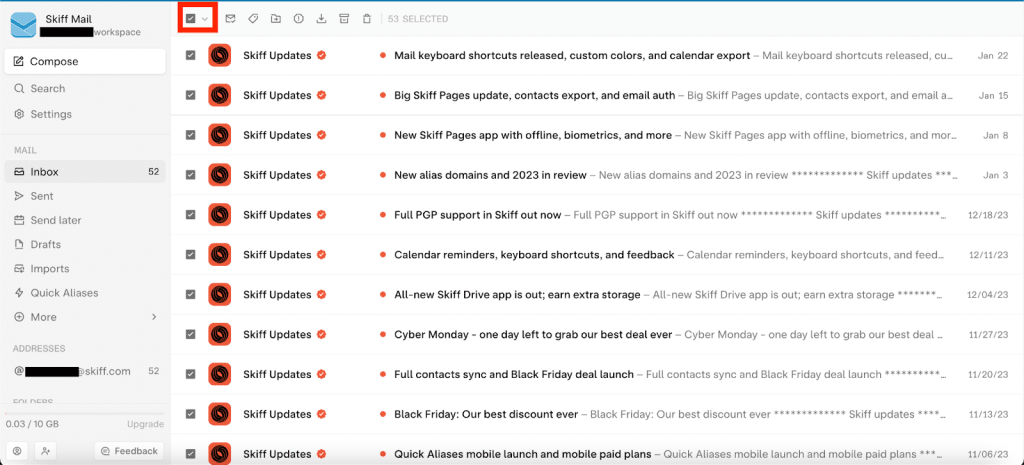
- Faites un clic droit sur l’un des messages sélectionnés et cliquez sur Exporter (« Export » ci-dessous).

- Les e-mails seront téléchargés sur votre appareil.
Importer vos e-mails dans Proton Mail
Pour importer des messages dans Proton Mail, consultez notre article de support pour importer des messages à l’aide de l’application Import-Export et suivez les instructions pour importer des fichiers locaux. Vous devrez télécharger l’application Import-Export pour votre appareil.
Notez que l’importation de certains e-mails peut échouer à cause de formats de date et heure qui ne sont pas corrects. Cela se produit principalement avec les messages envoyés par « Skiff Updates ». Vous pouvez identifier les messages en question en cliquant sur le bouton Afficher les erreurs (« View errors » ci-dessous) sur la page de résumé de l’importation dans l’application Import-Export.
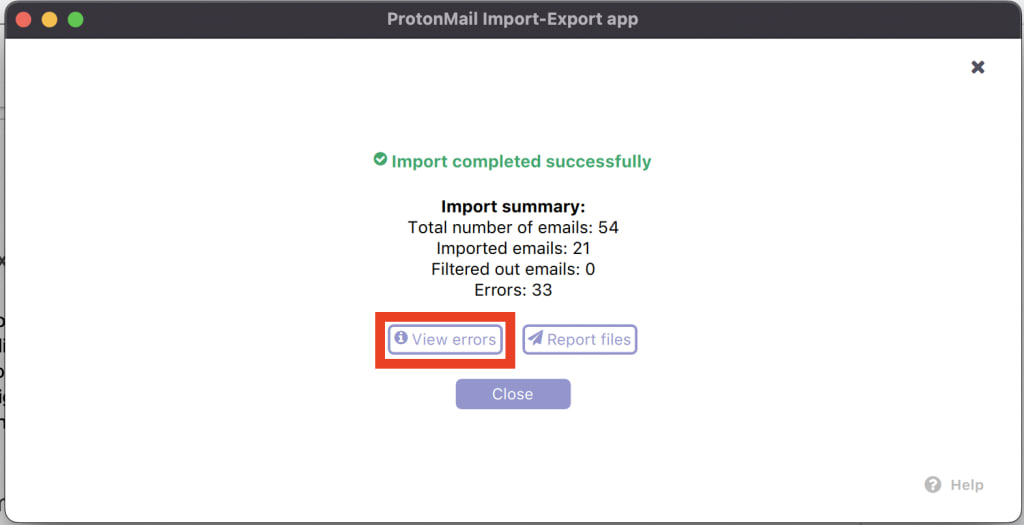
Si vous avez des messages importants qui n’ont pas été importés ou si vous avez des milliers de messages Skiff, vous pouvez utiliser Proton Mail Bridge pour les importer. Bridge peut aussi importer des fichiers MBOX, vous pouvez donc utiliser la fonctionnalité d’exportation intégrée de Skiff(nouvelle fenêtre). Pour en savoir plus sur l’utilisation de Bridge pour l’importation, consultez notre page de support.
Comment transférer des fichiers depuis Skiff Drive vers Proton Drive ?
Transférer vos fichiers consiste simplement à les télécharger sur votre appareil et à les importer dans votre Proton Drive.
Exporter vos fichiers depuis Skiff Drive
- Connectez-vous à l’application web de Skiff Drive sur https://app.skiff.com/drive(nouvelle fenêtre).
- Sélectionnez les fichiers que vous voulez télécharger.
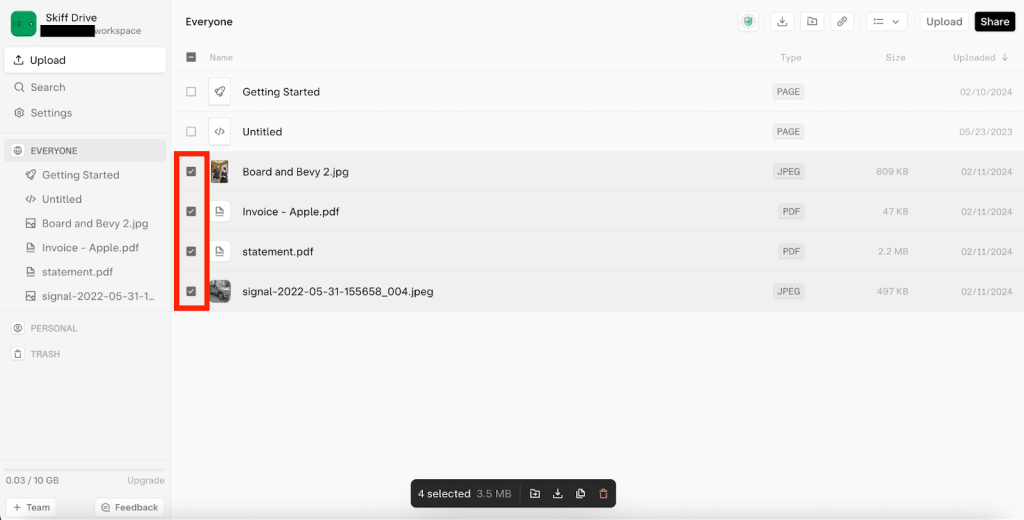
- Cliquez sur Exporter (« Export » ci-dessous).
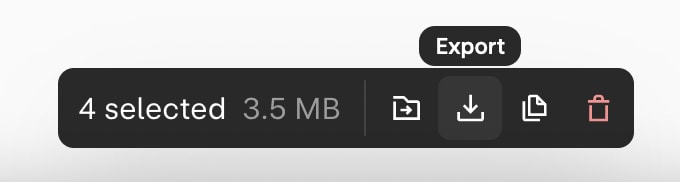
Importer vos fichiers dans Proton Drive
- Rendez-vous sur https://drive.proton.me(nouvelle fenêtre) et connectez-vous à votre compte Proton.
- Faites un glisser-déposer de vos fichiers dans votre Proton Drive ou cliquez sur « + Nouveau » et sélectionnez-les à partir de votre disque dur.
Pour des instructions plus détaillées, consultez notre article sur l’utilisation de Proton Drive pour le web.
Comment transférer des contacts depuis Skiff Contacts vers Proton Contacts ?
Proton Contacts protège la confidentialité de vos contacts grâce au chiffrement de bout en bout. Vous pouvez télécharger vos contacts Skiff sur votre appareil, puis les importer en toute sécurité dans Proton.
Exporter vos contacts depuis Skiff
- Rendez-vous sur https://app.skiff.com/mail?settingTab=export(nouvelle fenêtre) et cliquez sur Exporter (« Export » ci-dessous) dans la rubrique Contacts.

- Les contacts seront téléchargés sur votre appareil sous forme de fichiers VCF dans un dossier ZIP parent.
Importer vos contacts dans Proton Contacts
Vous pouvez facilement importer vos contacts dans Proton en suivant les instructions sur l’ajout et l’importation de contacts dans Proton Contacts.
Comment transférer des calendriers depuis Skiff Calendar vers Proton Calendar ?
Proton Calendar est un calendrier privé et open source qui chiffre vos événements et vos métadonnées sensibles. Vous pouvez transférer vos calendriers depuis Skiff vers Proton, en préservant le chiffrement de bout en bout.
Exporter vos calendriers depuis Skiff Calendar
- Rendez-vous sur https://app.skiff.com/calendar/?settingTab=export(nouvelle fenêtre) et cliquez sur Exporter (« Export » ci-dessous) dans la rubrique Calendrier (« Calendar » ci-dessous).
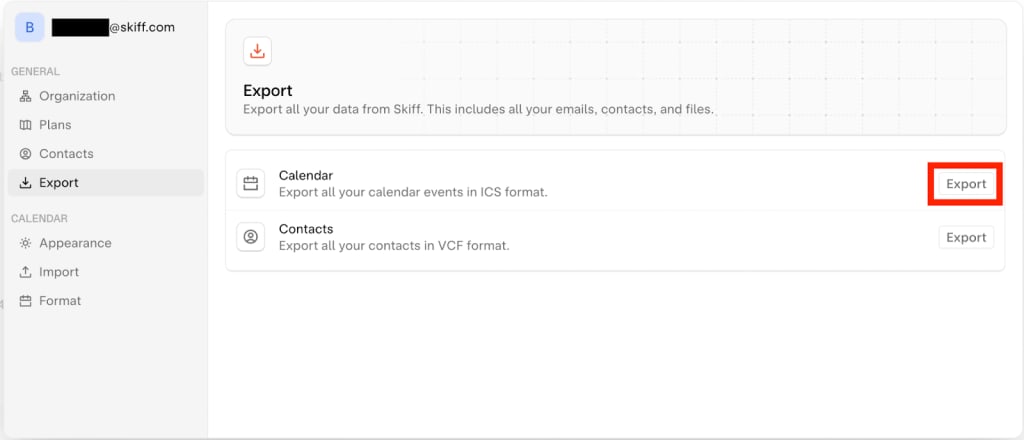
- Vos calendriers seront téléchargés au format ICS.
Importer vos calendriers dans Proton Calendar
Vous pouvez facilement importer vos calendriers dans Proton Calendar en suivant les instructions pour importer un calendrier dans Proton Calendar.
Quelques conseils pour faciliter la transition
Maintenant que vous avez transféré vos données, voici quelques actions supplémentaires pour faciliter votre transition vers Proton.
Configurer le transfert automatique vers votre adresse Proton Mail
Si vous ne comptez pas supprimer votre compte Skiff dans l’immédiat et que vous voulez que tous les messages reçus soient transférés à votre adresse Proton Mail, vous pouvez configurer un transfert automatique dans Skiff.
- Rendez-vous sur https://app.skiff.com/mail/inbox?settingTab=forwarding(nouvelle fenêtre).
- Cliquez sur Ajouter (« Add » ci-dessous).
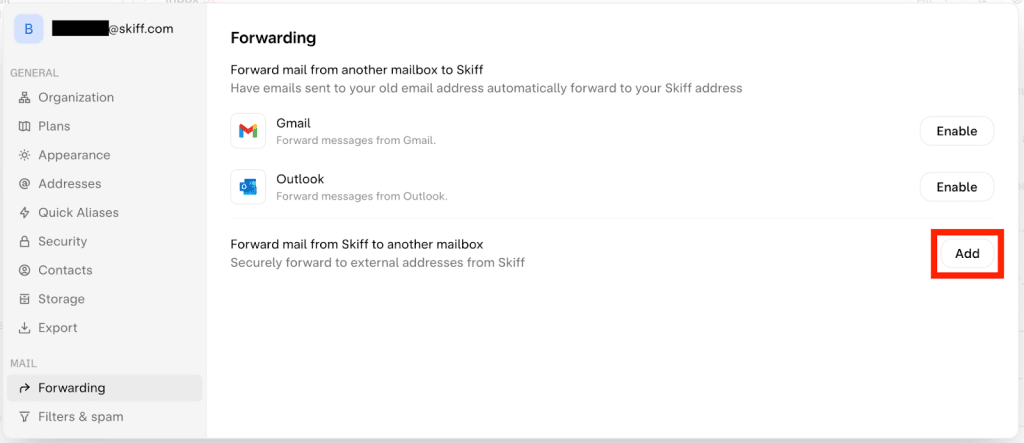
- Saisissez à nouveau votre mot de passe et cliquez sur Confirmer (« Confirm » ci-dessous).
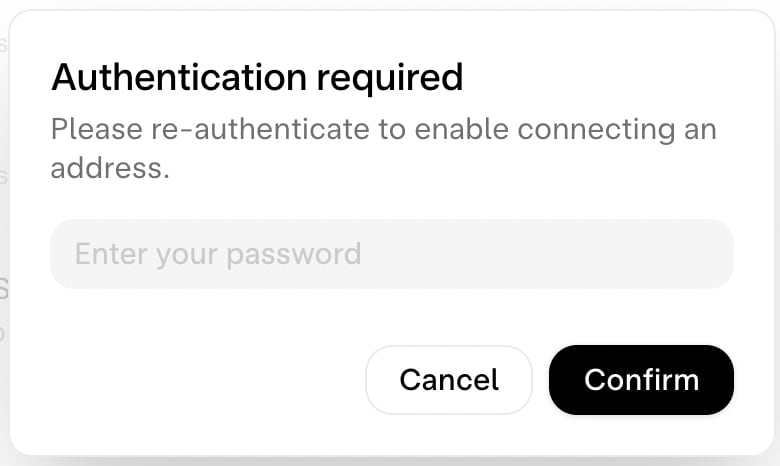
- Ajoutez votre adresse e-mail Proton Mail et cliquez sur Continuer (« Continue » ci-dessous). L’exemple ci-dessous montre un domaine personnalisé. On vous explique plus loin comment obtenir un domaine personnalisé dans Proton Mail.
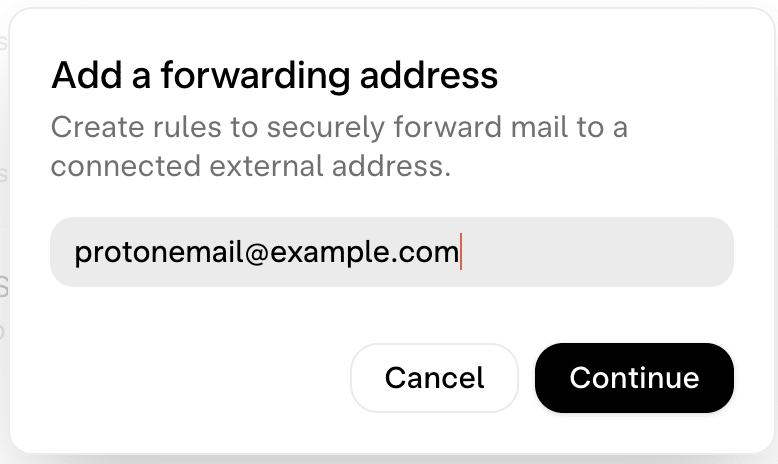
- Confirmez l’adresse e-mail externe en cliquant sur Vérifier dans l’e-mail envoyé à cette adresse.
Transférer votre domaine personnalisé vers Proton Mail
Si vous avez acheté un domaine personnalisé auprès de Skiff, vous pouvez le transférer vers Proton Mail.
Voici les étapes à suivre pour changer de fournisseur d’hébergement et ajouter votre domaine personnalisé à Proton Mail. Notez que cette méthode s’applique uniquement aux domaines achetés auprès de Skiff et que les transferts peuvent prendre jusqu’à sept jours, comme le précise l’entreprise.
- Rendez-vous sur https://app.skiff.com/mail/inbox?settingTab=custom+domains(nouvelle fenêtre).
- Sur le domaine sélectionné, cliquez sur le bouton avec les trois petits points (…) puis sur Transférer le domaine.
- Si votre domaine a été acheté il y a plus de 60 jours, copiez le code d’autorisation chez un hébergeur de votre choix, comme Namecheap ou Cloudflare. Si vous avez acheté votre domaine auprès de Skiff il y a moins de 60 jours, créez un compte GoDaddy(nouvelle fenêtre) et saisissez l’adresse e-mail du compte dans le champ de saisie. Votre domaine sera transféré sur le compte, après la confirmation de Skiff.
- Une fois votre nom de domaine transféré, vous pouvez l’ajouter à votre compte Proton Mail en suivant les étapes de notre article qui explique comment utiliser un domaine personnalisé avec Proton Mail.
Demander un remboursement
Vous pouvez par ailleurs demander un remboursement à Skiff si vous avez un solde disponible sur votre compte. Nous vous conseillons de transférer vos données avant de demander un remboursement pour vous assurer que vous ne perdrez pas l’accès aux fonctionnalités premium avant d’avoir récupéré vos données.
Voici comment vous faire rembourser, selon Skiff :
- Ouvrez Skiff Mail, Calendar, Pages ou Drive et cliquez sur envoyer un commentaire dans la barre latérale gauche.
- Choisissez la catégorie Facturation et faites votre demande de remboursement.
- Cliquez sur Envoyer, vous recevrez alors un numéro de ticket.
Supprimer votre compte Skiff
Une fois que vous avez la certitude de ne plus avoir besoin de votre compte Skiff, vous pouvez supprimer votre compte et effacer vos données des serveurs de Skiff.
- Rendez-vous sur https://app.skiff.com/mail/inbox?settingTab=security(nouvelle fenêtre) tout en étant connecté à votre compte.
- Cliquez sur Supprimer tout en bas (« Delete » ci-dessous).
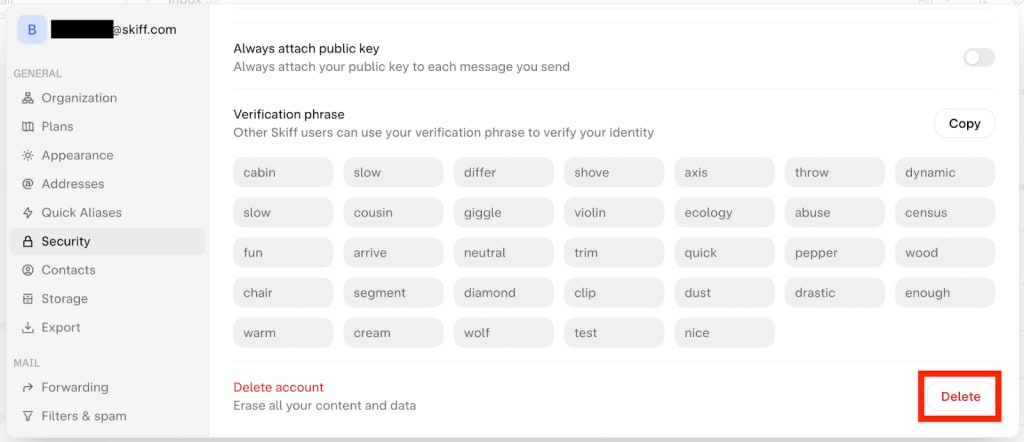
- Il vous sera demandé de saisir à nouveau votre mot de passe Skiff. Cliquez ensuite sur Confirmer (« Confirm » ci-dessous).
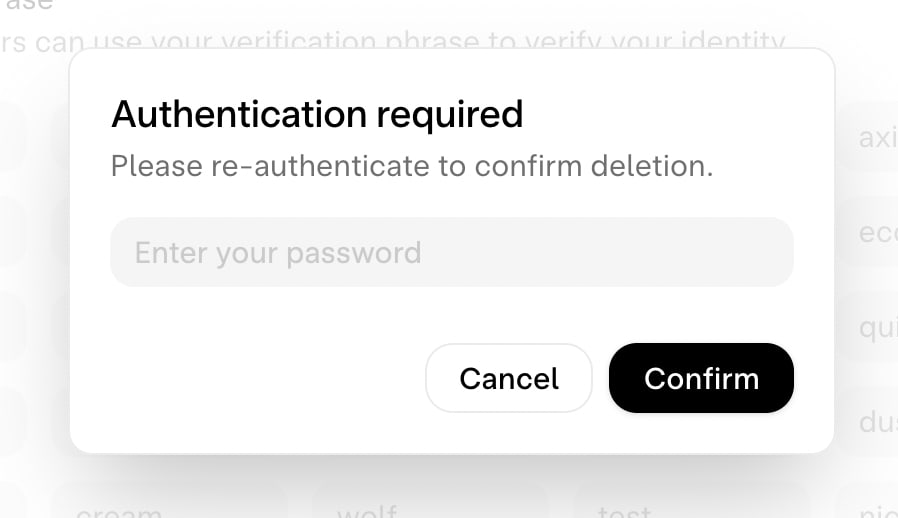
Dernières remarques sur la protection de vos données personnelles
La situation dans laquelle se trouvent les utilisateurs de Skiff souligne un élément essentiel en ce qui concerne la protection de la vie privée et la sécurité. Le chiffrement est un élément important, mais d’autres éléments doivent aussi être pris en compte dans le choix d’une plateforme respectueuse de votre vie privée et de vos données.
Proton protège votre vie privée et votre sécurité sur plusieurs niveaux et a minutieusement étudié chacun d’entre eux :
- Technologie et chiffrement : Proton est conçu avec le chiffrement de bout en bout comme point de départ pour tous les services et nous ajoutons constamment de nouvelles fonctionnalités de sécurité pour les comptes. En savoir plus sur la sécurité de Proton(nouvelle fenêtre)
- Politique de confidentialité(nouvelle fenêtre) : nous collectons le moins de données possible vous concernant.
- Juridiction : le siège de Proton est en Suisse, vos données sont donc protégées par des lois strictes en matière de protection des données, qui ne relèvent pas de la juridiction des États-Unis ou de l’Union européenne.
- Transparence : toutes les applications de Proton sont auditées de manière indépendante et sont open source(nouvelle fenêtre) pour que tout le monde puisse vérifier que notre code fonctionne comme nous l’affirmons.
- Lutte contre la censure : de nombreux utilisateurs de Proton vivant dans des pays hostiles à la protection de la vie privée, nous avons beaucoup investi dans des outils de lutte contre la censure(nouvelle fenêtre) pour que vous puissiez toujours vous connecter à nos services.
- Possibilité d’évolution : Proton ajoute en permanence de nouveaux produits et de nouvelles fonctionnalités pour répondre aux besoins de sa communauté qui ne cesse de grandir (plus de 100 millions de personnes utilisent déjà Proton).
- Business model : Proton est intégralement financé par sa communauté(nouvelle fenêtre), et non par des investisseurs en capital-risque, les intérêts de l’entreprise sont donc alignés avec ceux de sa communauté. Lisez ce message(nouvelle fenêtre) de notre PDG pour comprendre pourquoi Proton ne finira pas comme Skiff.
De nombreuses entreprises peuvent prétendre qu’elles prennent au sérieux la protection de votre vie privée, mais leurs actions disent le contraire. Il s’agit d’une tactique marketing connue sous le nom de privacy washing. Skiff déclare « notre engagement en matière de protection de la vie privée et de sécurité reste inchangé », mais cela ne peut pas être le cas compte tenu de la façon dont fonctionnent les services de Notion. Notion collecte(nouvelle fenêtre) de grandes quantités de données, n’est pas chiffré de bout en bout (les employés de Notion peuvent donc lire vos documents), n’est pas open source, autorise la publicité, les analyses par des tiers, les cookies de suivi par des tiers… Notion précise également qu’ils peuvent obtenir des informations vous concernant auprès d’autres sources.
Il est essentiel de vérifier ce qui se passe en coulisses avant de confier vos données personnelles à une entreprise. Nous avons créé Proton pour que cette décision soit plus facile à prendre pour un plus grand nombre de personnes. En savoir plus sur notre impact(nouvelle fenêtre)
—
Traduit et adapté par Elodie Mévil-Blanche.





